
手机扫描下载
软件指数:5 分
 Advanced Port Scanner端口扫描工具18.90M网络工具
Advanced Port Scanner端口扫描工具18.90M网络工具
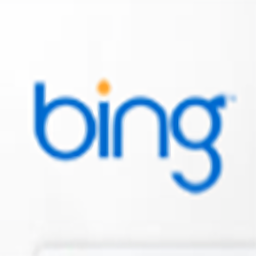 bind工具集最新版22.62M网络工具
bind工具集最新版22.62M网络工具
 cromite浏览器电脑版159.15M网络工具
cromite浏览器电脑版159.15M网络工具
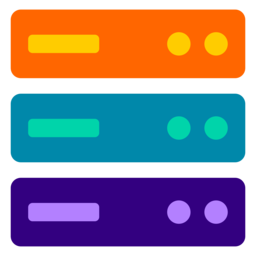 networkmanager网络工具中文免费版29.00M网络工具
networkmanager网络工具中文免费版29.00M网络工具
 夸克pc版官方284.62M网络工具
夸克pc版官方284.62M网络工具
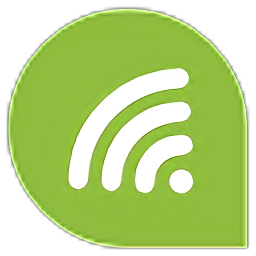 inSSIDer测试工具(wifi信号检测工具)32.09M网络工具
inSSIDer测试工具(wifi信号检测工具)32.09M网络工具
 谷歌浏览器电脑版安装包184.76M网络工具
谷歌浏览器电脑版安装包184.76M网络工具
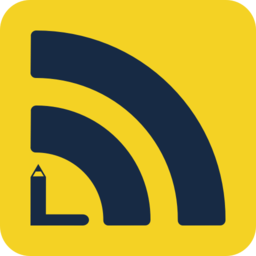 giwifi电脑端8.51M网络工具
giwifi电脑端8.51M网络工具
 搜狗浏览器pc版安装包150.20M网络工具
搜狗浏览器pc版安装包150.20M网络工具
 Sunshine串流软件11.59M网络工具
Sunshine串流软件11.59M网络工具
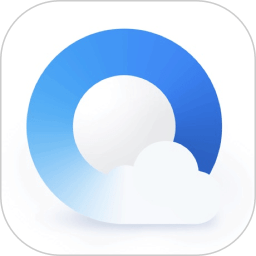 qq浏览器pc端安装包171.00M网络工具
qq浏览器pc端安装包171.00M网络工具
 finalshell中文版68.70M网络工具
finalshell中文版68.70M网络工具
软件介绍软件截图相关版本网友评论下载地址
RubyMine专业版(Ruby和Rails集成开发环境)是专为使用Ruby和Rails两种变成语言的开发者打造的集成编程开发环境。在电脑设备上安装该开发环境后就可以完美的适配Ruby和Rails的编程开发,轻松解决编译失败,无编程联想,无代码高亮等等问题。
版本控制:集成Git等版本控制系统,支持代码提交、分支和合并操作。
Web开发:提供全面的Web开发工具,支持Ruby on Rails和其他Web框架,以及HTML、CSS和JavaScript开发。
数据库工具:支持MySQL、PostgreSQL等数据库,提供SQL编辑、数据查询和管理功能。
报告工具:生成代码度量、测试和性能报告,帮助开发者优化应用性能。
代码编辑:RubyMine的代码编辑器支持多语言文件格式,包括Ruby、JavaScript、HTML、CSS、XML等。它提供智能代码补全、语法高亮、代码折叠和多行编辑功能,加速代码编写过程。
调试工具:内置的调试器支持断点、步进、变量监视和堆栈跟踪,帮助开发者有效地诊断和调试Ruby应用。
代码重构:提供广泛的代码重构选项,如变量重命名、方法提取和内联变量,优化代码结构和可读性。
代码分析:强大的代码分析工具检测代码质量和安全性问题,提供优化建议。
单元测试:完全支持RSpec、Cucumber和Test::Unit等测试框架,提供自动化测试和结果图形化显示。
插件系统:强大的插件生态系统支持扩展IDE功能,包括支持流行的Ruby库和框架。
综合开发工具:集成了数据库客户端、HTTP客户端和Markdown编辑器,方便开发者执行多任务操作。
管理您的项目环境
与Rake Task Runner,Rails Generator,Bundler,RVM / Rbenv,Zeus等工具无缝集成。 终端也可以作为IDE工具窗口,当你需要它。
通过FTP或SFTP轻松配置自动部署,并使用Vagrant,Capistrano,Chef或Puppet管理您的基础架构。
留在最前沿
享受一流的支持Ruby 2.3和Rails 5,Sinatra,RubyMotion,React,AngularJS等。
享受精调工作区
在RubyMine中,您可以快速使自己在家,可自定义的配色方案,键盘方案,以及所有的生产开发所需的外观和感觉设置。
通过统一的UI节省时间,使用Git,SVN,Mercurial和其他版本控制系统。
使用智能编辑器工作更快
由一流的Ruby和Rails,JavaScript和CoffeeScript,ERB和HAML,CSS,Sass和Less等等支持,更高效地生成高质量代码。
利用语言特定的语法和错误突出显示,代码格式化,代码完成和快速文档。
寻找你的方式
使用智能搜索可以跳转到任何类,文件或符号,甚至任何IDE操作或工具窗口。 它只需要一次点击切换到声明,超级方法,测试,用法,实现等等。
在基于MVC的项目视图和模型,类和gem依赖图中,在Rails项目中享受超级快速导航。
检测和消除代码气味
遵循社区最佳实践,通过代码检查验证您的代码是否存在多种类型的可能错误,并使用快速修复选项提供即时改进。
自动化但安全的重构有助于清理你的代码,并保持更可维护。 Rails感知重构帮助您执行项目范围的更改:例如重命名控制器也将重命名助手,视图和测试。
快乐的测试和调试
使用强大的调试器与Ruby,JavaScript和CoffeeScript的图形UI。 设置断点,一步一步运行您的代码,并使用所有的可用信息在您的指尖。
创建和运行RSpec,Cucumber,Shoulda,MiniTest&Test ::单元测试与编码协助和基于GUI的测试运行器。
自动代码重构:改进的代码重构功能,帮助开发者进行复杂的代码结构优化。
代码片段分享:允许开发者保存和共享常用代码片段,促进团队合作。
快速文档查阅:新增快速文档查阅功能,通过快捷方式快速获取方法和类的详细文档。
智能代码修复:自动检测并修复代码错误,提高代码质量和开发效率。
YAML
YAML文件中的语言注入选项可以使语言特定的代码完成等。
RSpec
现在可以将代码片段提取到一个新的let语句中,然后替换所有重复的代码片段。
Ruby
新的代码检查突出显示不可修改的字符串以及任何其他冻结的对象。
一级基础
Ctrl+Alt+G:弹出Generate
Ctrl+Alt+L:格式化代码
Alt+F1:切换视图(Project, Structure, etc.).
Alt+F2:弹出预览窗口,可选择浏览器打开网页
Alt+Insert:相当于File|New,不过要在class外执行
Alt+Enter:快速修复提示,相当于Eclipse的Alt+F1
Alt+Home:显示文件夹导航条
Ctrl+J:插入动态模板代码,非常方便。Ctrl+Alt+J:用动态模板包围选中代码
Ctrl+/,Ctrl+Shift+/:注释,去注释代码
Ctrl+Space:代码自动补全,相当于Eclipse的Alt+/。建议修改为Alt+/
Ctrl+Q:显示文档Doc
Ctrl+W:动态选择,多次按依次选择 单词-行-段-全
Ctrl+D:复制一行
Ctrl+Y:删除一行
Shift+Alt+N:在Controller,Model,View间跳转
Shift+Alt+F10:运行,Dubug
二级进阶
Alt+Home:显示导航条
Alt+F1:在不同视图中切换 (Project, Structure, etc.).
Ctrl+Tab:在tool窗口和打开的文件窗口中切换
Ctrl+F:在当前文件中查找
Ctrl+Shift+F:在文件夹中查找
Ctrl+Shift+F7:快速显示选中代码的调用
Ctrl+Shift+.:在*.html.erb文件中插入
Ctrl+N,Ctrl+Shift+N,Ctrl+Shift+Alt+N:通过名字查找类,文件,符号
Ctrl+Shift+T:To surround a block of code
Ctrl+Alt+D:显示Model关系图,即ER图。View | Show Model Dependency Diagram
三级耍酷
a.界面调整
Esc:从任何界面返回到编辑器
Shift+Esc:回到编辑器,隐藏所有工具栏
Shift+F6:重命名,文件,方法名,类名,变量名等
F12:相当于Shift+Esc的回退键,显示最后一次打开的工具栏
b.变量选择
Ctrl+Shfit+F7:高亮显示本文件中变量出现的位置
F3,Shift+F3:在不同变量之间跳转
Esc:取消选择
Alt+Left, Alt+Right: 在不同的Tabs中切换
Ctrl+点击Tab:弹出路径框,选择后会在新窗口打开。
Ctrl+E:弹出最近打开的文件选择框
Ctrl+Shift+Up, Ctrl+Shift+Down:把代码住上移和住下移
Ctrl+Shift+Backspace:光标移动到上次修改的位置
Ctrl++,Ctrl+-:展开或收缩代码
Ctrl+Shift++,Ctrl+Shift+-:全部展开或收缩代码
Ctrl+~:切换主题,配色等(一般默认会被输入法占用)
更改快捷键
示例:把代码提示快捷键由Alt+Space改为Ctrl+Alt+/
打开FileSetting Keymap
找到Main menu Code Complete Code Basic,选择右边的“Add Keyboard Shortcut”
在弹出的框里光标放到输入框,同时按下:Ctrl+Alt+/
成功后应用保存,即可生效
1、安装Java:https://download.oracle.com/java/17/archive/jdk-17.0.11_windows-x64_bin.exe
2、安装软件并关闭
3、将jetbraincrack文件夹复制到C盘保存,不要删除
4、将对应软件名字的vmoptions文件复制到C:\Program Files\JetBrains\XXX\bin中
5、管理员身份打开CMD输入以下代码回车(一次输入一行)
cd C:\jetbraincrack
java -jar sniarbtej-2024.2.8.jar -genkey -id=_rjgczcom -user=_rjgczcom >> key.txt
6、打开C:\jetbraincrack中的key.txt文件,将Your license key is后面的代码复制到软件中,删除空格,一个激活码支持所有JetBrains软件
如果打开软件是英文:
1、依次点击左边的Plugins→搜索框输入Chinese→Chinese (Simplified) Language→Install→Restart IDE→Restart
如果无法在线切换中文简体语言:
1、在官网中选择对应软件和版本号下载语言包:https://plugins.jetbrains.com/plugin/13710-chinese-simplified-language-pack----/versions
2、打开软件新建项目到主界面,把语言包拖进去,点击右下角的Enable Chinese and Restart重启软件安装
一、环境准备
1、打开RubyMine,在本地新建个xcode工程作为pod的工作目录,目录RubyTestDemo,
2、在RubyTestDemo下新建podfile文件,随便pod个库如:

3、Gemfle,在工程目录下执行bundle init,生成Gemfle文件,在Gemfle文件中指定cocopods源码路径的方式进行bundle,

4、如果这里你也有其他的插件或者CocoaPods子项目(如CocoaPods Core或者XcodeProj) ,那么,Gemfle也要指定对应的源码路径,
5、然后,在RubyTestDemo目录下,执行bundle instal1安装ruby环境,

6、输入可看到项目的ruby环境pod已经是指定的本地cocospod源码,因为源码工程是配置了gemspec的文件了。

二、Debug配置
1、我们通过rubyMine打开Cocospod的源码工程,点击上方的debug config添加配置,
2、RubyMine主界面右上角——Add Configuration——+——Ruby,新增 Ruby 的调试配置,

3、创建新的config配置,

Ruby script:使用我们pod源码路径下的pod工具
Script arguments:填写插件命令的参数
Working directory:添加工作路径,就是刚才的Demo路径
Ruby SDK:一定要填写pod所对应的ruby版本
其他的选项使用默认设置即可
4、勾选Bundler一栏中 bundle exec,否则执行的就不是源码的对应的插件,

5、保存配置后,点击“”小虫子“”开始调试,

因为我们这里配debug配置命令是install,所以会在工作目录下执行pod install,
pod 命令的入口大多在 CocoaPods/lib/cocoapods/command/ 目录下,比如 pod instal 对应着 install.b 中的 run 法,因此我们在源码的installerrb打点,

6、可看到IDE成功断点到了,

三、调试插件
同理,如果你是自定义的pod插件,也不关心cocospod的调用过程,只是想debug 插件代码。
1、假设你本地有插件 cocoapods-packager的工程源码,只需要调整一下Demo工程的Gemfile,把cocospod修改为

然后重新 bundle install
2、用ruby打开cocoapods-packager工程,修改debug配置,
1)Ruby script:如果你这里不需要使用cocospod的源码来调试了,所以我们直接默认的pod路径,不知道路径的可以在终端中执行:which pod 命令的生成的pod路径,
2)Script arguments:因为我们这里要调试插件,所以修改为触发插件的命令,

3、保存后就可打点debug了,以上就是RubyMine2025电脑版的调试方法了。
一、AI助手
JetBrains AI Assistant 现已全面推出,具有许多新功能和改进功能,可提高您在 JetBrains IDE 中的工作效率。
1、支持人工智能生成的名称建议
您现在可以为 Ruby 代码中的局部变量和参数启用 AI 生成的名称建议。当您使用内联重命名 重构时,此操作可用 。要启用名称建议,请选中“设置”| “提供 AI 生成的名称建议”复选框。工具| 人工智能助手。

2、改进的 Ruby 上下文
我们正在继续改进 Ruby 上下文以及法学硕士分析代码库的方式。这些变化会影响 AI Assistant 生成文档、解释 Ruby 代码、识别文件内容等的方式。

3、单元测试生成
借助 AI Assistant,您可以轻松地为 Ruby 或 Rails 应用程序中的公共方法生成测试。选择您想要测试的方法,然后按⌥ + EntermacOS 或Alt + EnterWindows。从上下文菜单中,选择 AI 操作,然后选择生成单元测试。

二、导轨
1、Rails 应用程序和引擎的自定义路径
RubyMine 可以识别您何时在 Rails 应用程序和引擎中使用自定义路径。除了默认路径(例如app、 app/controllers和 )之外app/models,IDE 在配置时还会识别项目中的任何其他位置。这使您能够重新定义默认结构,并且仍然受益于 RubyMine 的代码洞察功能。要设置自定义路径,请导航至 设置 | 语言和框架 | 导轨| 路径。

2、自动导入 Rails 路径
我们实现了一个新选项来自动检测 Rails 应用程序中的自定义路径。每次打开项目时,RubyMine 都会尝试在后台导入 Rails 路径配置。

3、对存储在默认位置之外的模型、控制器和邮件程序的代码洞察
所有您喜欢的代码洞察功能(例如导航和类型支持)现在都可以与模型、控制器和邮件程序一起使用,即使它们位于默认目录之外。

4、Rails 7.1 严格本地化的代码洞察
RubyMine 现在支持严格本地化的解析、补全、查找用法、重命名和导航功能。

三、类型推断
1、块内自定义自类型的类型提供
RubyMine 现在支持从 RBS 到 Ruby 自定义块的自身类型。此功能对 DSL 有益,并将帮助 RubyMine 识别它们,从而增强代码洞察力。

2、自定义注释来指定块的自身类型
现在,通过使用类似 YARD 的注释,您可以直接在其中显式地声明块的自身类型。

3、支持苏格兰皇家银行的额外声明
我们已经实现了基本支持,以便在 Ruby 文件中不存在 RBS 的额外声明时识别这些声明。这对于广泛使用反射的项目特别有利,因为它允许这些声明在完成和其他 RubyMine 功能中仍然存在。该功能适用于类、模块、常量、方法和变量。

四、调试器
1、调试器类型渲染器的更新
您不再需要重新启动调试器即可将更改应用到类型渲染器。只需单击“应用”按钮,RubyMine 就会立即重新加载它们。

五、工具和库
1、服务器模式下的 RuboCop
RubyMine 支持自动在服务器模式下运行 RuboCop。要使此功能正常工作,请确保满足以下要求:
Linux 或 MacOS
本地 Ruby MRI 2.3 或更高版本
RuboCop 1.31 或更高版本

2、制动员代码检查
现在,您可以在 RubyMine 中以用户友好的格式方便地看到 Brakeman的见解。通过轻松访问 Brakeman 的文档、信心指标等,及时解决安全问题。确保您已brakeman安装 gem,然后转到 Code | 分析代码 | 按名称运行检查并启动分析。

3、参数化规格rspec-parameterized
RubyMine 为RSpec::Parameterized语法 提供全面支持 ,包括识别、解析和补全建议。我们还实现了运行/调试配置来增强您的测试体验。

4、夹具声明let_it_be
我们在使用 let_it_be块的 RSpec 测试中添加了对夹具声明的支持。这包括变量解析、语法突出显示、自动处理do块插入 before_all等功能。要启用该功能,您需要安装test-profgem。

1、64 位 Windows 10 1809 及更高版本,或 Windows Server 2019 及更高版本
2、最低 2 GB 可用 RAM 和 8 GB 系统总 RAM
3、3.5 GB 硬盘空间,推荐 SSD
4、最低屏幕分辨率 1024x768
5、Ruby 1.8.x 或更高版本,或者 JRuby


 ublock origin插件
ublock origin插件
 serverbox中文版
serverbox中文版
 freeipscanner局域网ip扫描软件
freeipscanner局域网ip扫描软件
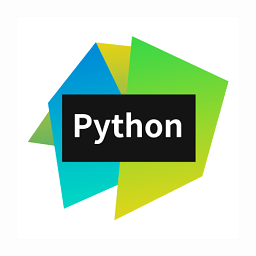 Wing Pro激活版(Python集成开发环境)
Wing Pro激活版(Python集成开发环境)
 chrome谷歌浏览器32位版本安装包
chrome谷歌浏览器32位版本安装包
 JetBrains CLion集成开发环境软件
JetBrains CLion集成开发环境软件
 Sunshine串流软件11.59M网络工具
Sunshine串流软件11.59M网络工具
 Radmin LAN局域网联机软件19.70M网络工具
Radmin LAN局域网联机软件19.70M网络工具
 firefox火狐浏览器电脑版69.40M网络工具
firefox火狐浏览器电脑版69.40M网络工具
 谷歌浏览器电脑版安装包184.76M网络工具
谷歌浏览器电脑版安装包184.76M网络工具
 chrome谷歌浏览器32位版本安装包161.83M网络工具
chrome谷歌浏览器32位版本安装包161.83M网络工具
 proxifier中文破解版8.01M网络工具
proxifier中文破解版8.01M网络工具
 Sunshine串流软件11.59M网络工具
Sunshine串流软件11.59M网络工具
 谷歌浏览器电脑版安装包184.76M网络工具
谷歌浏览器电脑版安装包184.76M网络工具
 proxifier中文破解版8.01M网络工具
proxifier中文破解版8.01M网络工具
 Radmin LAN局域网联机软件19.70M网络工具
Radmin LAN局域网联机软件19.70M网络工具
 chrome谷歌浏览器32位版本安装包161.83M网络工具
chrome谷歌浏览器32位版本安装包161.83M网络工具
 Chrome谷歌浏览器xp版32位安装包53.34M网络工具
Chrome谷歌浏览器xp版32位安装包53.34M网络工具
 360极速浏览器
360极速浏览器
 chrome插件
chrome插件